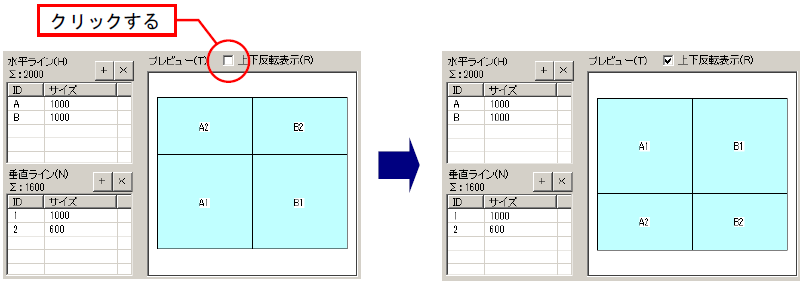|複合断面材料リスト
|複合断面材料リスト
あらかじめ登録された外皮材料、ガラスをもとに複合的に構成された外皮を登録・編集することができます。
■ダイアログ
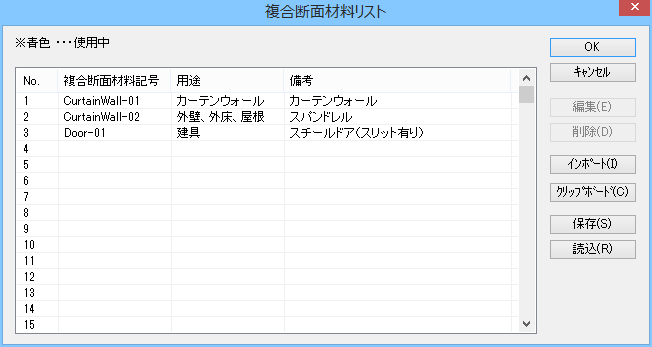
■説明
| 入 力 項 目 | 説 明 |
|---|---|
| 複合断面材料記号 | 既存のリストや[新規作成]、[編集]ボタンで設定した複合断面材料記号が表示されます。 |
| 用途 | 既存のリストや[新規作成]、[編集]ボタンで設定した用途が表示されます (詳細は、「複合断面材料の編集」を参照してください)。 |
| 備考 | 補足説明が表示されます。 |
1)各ボタンの説明
リストで共通のボタンについては、【外皮材料リスト】コマンドの「リストで共通のボタンの説明」を参照してください。
■操作
1.[ホーム]メニューから〔リスト(住棟部)〕パネルの[  複合材]を選択する
複合材]を選択する
2.複合断面材料リストのグリッドシートが表示される
登録する番号をクリックし、[新規作成]ボタンをクリックします。
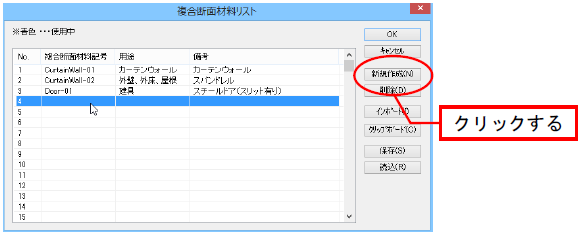
※登録する番号をダブルクリックしても、新規作成が行えます。
※既存データの番号をクリックすると、[編集]ボタンが表示され、編集が行えます。また、既存データの番号をダブルクリックしても、編集が行えます。
3.複合断面材料の編集ダイアログが表示される
複合断面材料記号を入力し、用途の選択やパターン設定、もしくは直接入力から値を設定して、[OK]ボタンをクリックします。
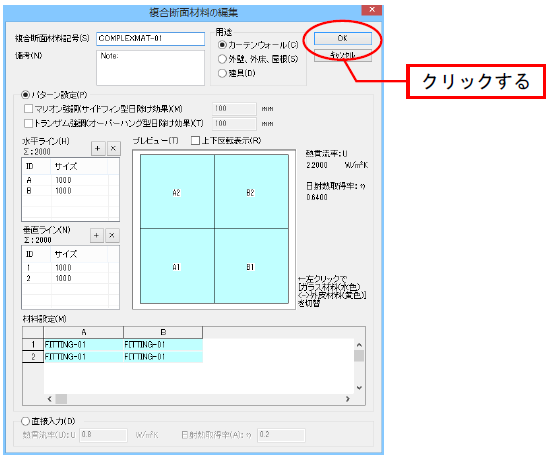
※ダイアログの詳細は、「複合断面材料の編集」を参照してください。
4.複合断面材料リストダイアログが表示される
設定した複合断面材料記号、用途などが表示されます。[OK]ボタンをクリックすると、複合断面材料リストに登録されます。
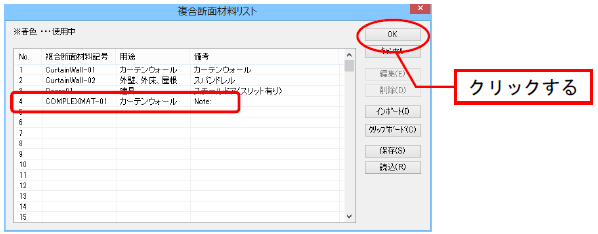
複合断面材料の編集
■ダイアログ
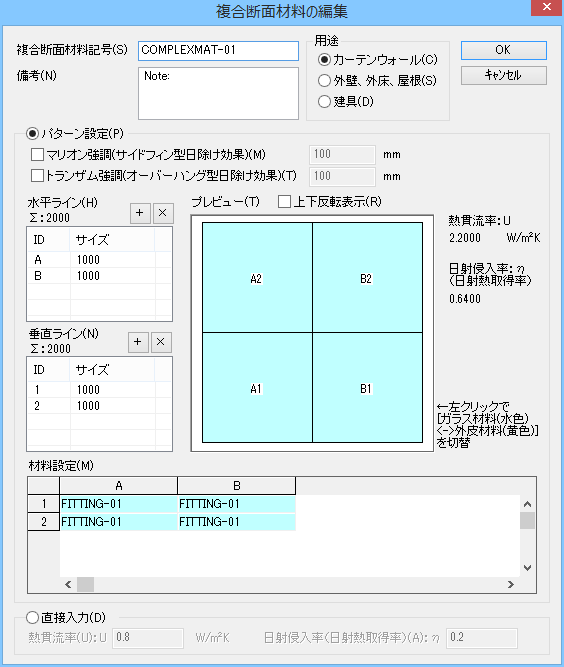
■説明
| 入 力 項 目 | 説 明 |
|---|---|
| 複合断面材料記号 | 複合断面材料記号を入力します。 |
| 用途 | 「カーテンウォール」、「外壁、外床、屋根」、「建具」のいずれかを選択します。 |
| 備考 | 補足説明を入力します。 |
| 入力方法 | 「パターン設定」、「直接入力」のいずれかを選択します。 |
| 「パターン設定」を指定した場合 | |
| マリオン強調(サイド フィン型日除け効果) |
外皮材料を設定した垂直ラインの材料による、サイドフィン型の日除け効果 を考慮する場合に ✔ を入れ、日除けの距離を入力します。 ※「マリオン強調」、「トランザム強調」の両方に ✔ を入れるとボックス型の 日除け効果を考慮できます。 |
| トランザム強調(オー バーハング型日除け効果) |
外皮材料を設定した水平ラインの材料による、オーバーハング型の日除け効果 を考慮する場合に ✔ を入れ、日除けの距離を入力します。 ※「マリオン強調」、「トランザム強調」の両方に ✔ を入れるとボックス型の 日除け効果を考慮できます。 |
| 水平ライン | 水平方向の材料のサイズを入力します。1)参照 |
| 垂直ライン | 垂直方向の材料のサイズを入力します。1)参照 |
| 材料設定 | 水平ライン、垂直ラインによって仕切られた、各範囲の材料を選択します。2)参照 |
| 上下反転表示 | ✔ を入れるとプレビューを上下方向に反転して表示します。3)参照 |
| 「直接入力」を指定した場合 | |
| 熱貫流率 | 熱貫流率、日射熱取得率を直接入力します。 |
| 日射熱取得率 | |
1)材料の追加
[+]ボタンをクリックすると各々のラインにおいて材料を追加します。
例:水平ライン
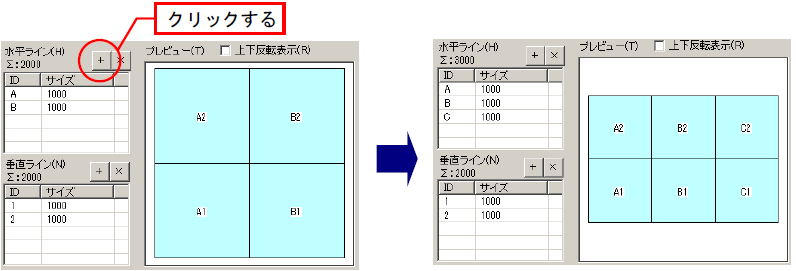
[×]ボタンをクリックすると各々のラインにおいて材料を削除します。
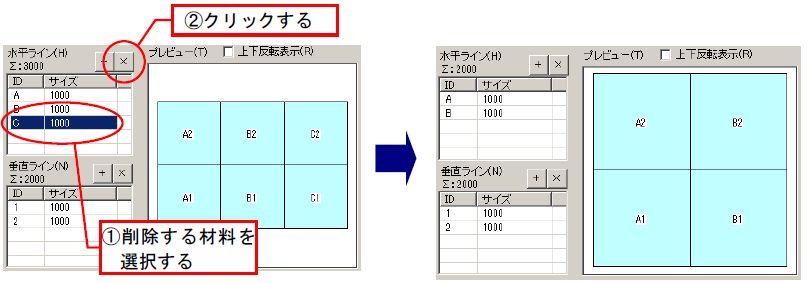
サイズをクリックして数値を入力します。
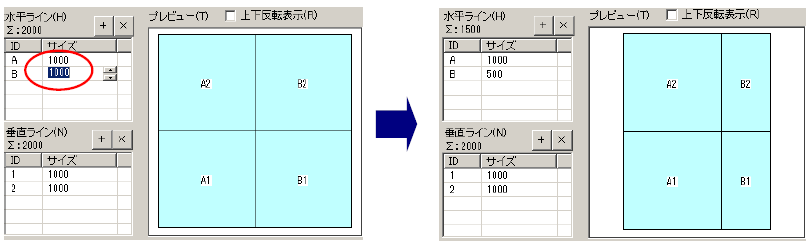
2)ガラス材料と外皮材料は、プレビューの切り替えたい範囲をクリックすると切り替えることができます。水色で表示されている部分はガラス材料、黄色で表示されている部分は外皮材料で、各範囲の材料は材料設定から選択します。
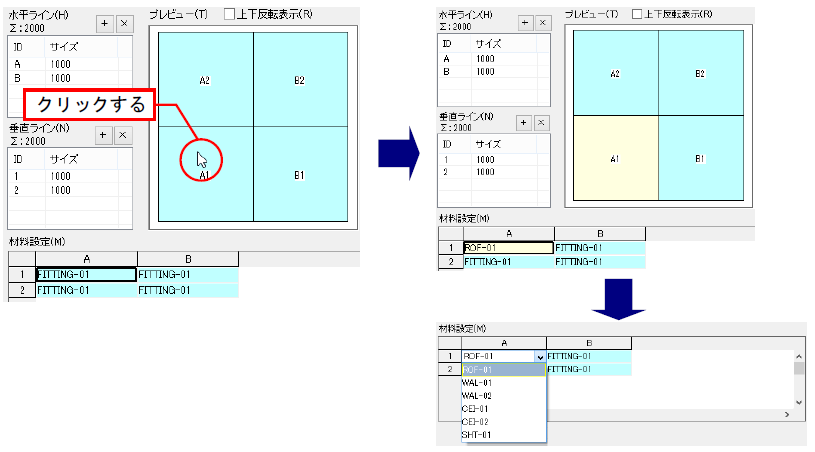
3)プレビューを上下方向に反転して表示します。